Как создать веб-сайт без пота
Опубликовано: 2019-02-08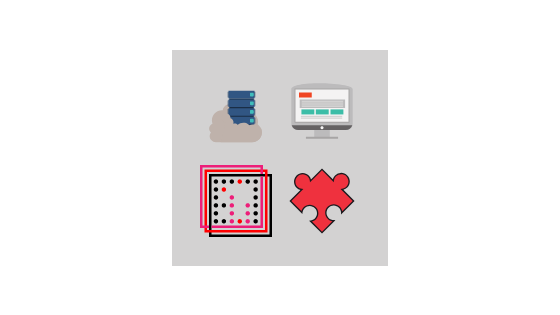
Последнее обновление — 8 июля 2021 г.
Ну, это руководство для ленивых парней, которые не готовы тратить месяцы на изучение скучных вещей, таких как кодирование HTML/CSS, и платить мешки денег. Но это не значит, что им нечего сказать миру. Наоборот, их жизнь полна захватывающих приключений, заслуживающих общественного внимания.
Вы один из тех парней? Тогда читайте дальше, и вы узнаете, как быстро, легко и недорого создать веб-сайт/блог.
Подумайте об этом, прежде чем начать
На рынке существует так много различных платформ для создания веб-сайтов и конструкторов веб-сайтов.
WordPress, HTML, Magento, Joomla и многие другие.
Вы можете попробовать написать код сайта с нуля, но мы бы не рекомендовали это делать.
- Кодирование занимает слишком много времени.
- Результат скорее разочарует.
Хорошо, какую платформу выбрать?
Мы предполагаем, что эта недавняя статистика, сделанная BuiltWith , поможет.
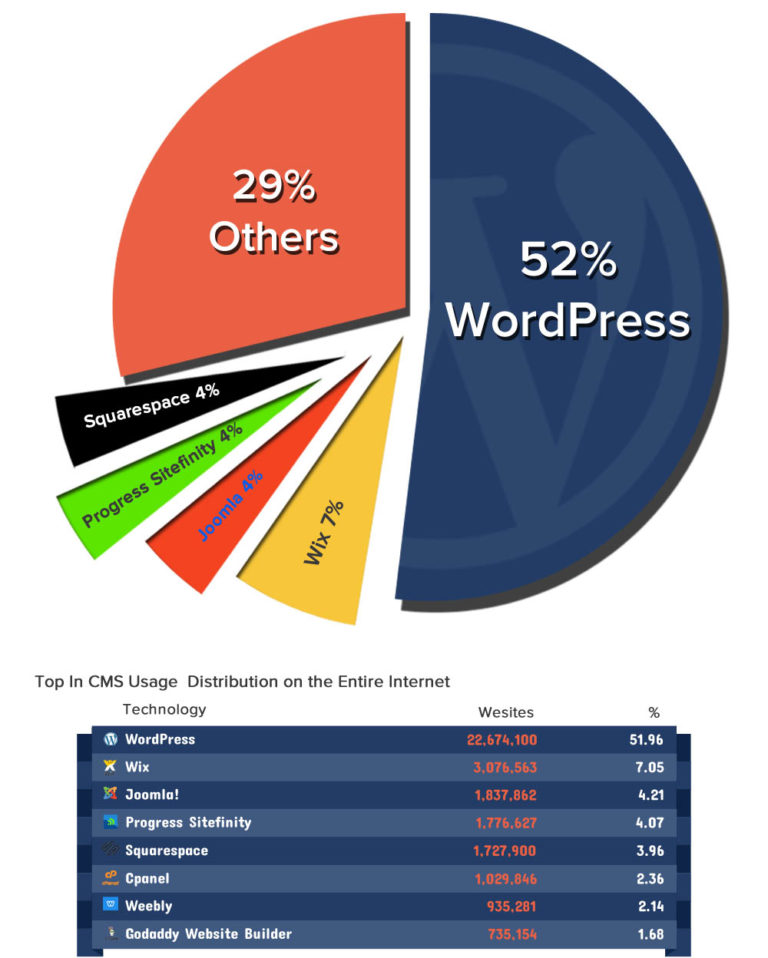
Из графика выше видно, что в 2019 году самыми популярными конструкторами сайтов (или системами управления контентом) являются:
- WordPress (бесплатно) 52%
- Wix (платно) 7%
- Joomla (бесплатно) 4%
- Прогресс Sitefinity (бесплатно) 4%
- Squarespace (платно) 4%
- Weebly (платно) 2%
Если вам нужно время подумать, не выбирайте платформу прямо сейчас. Большинство служб веб-хостинга предлагают установку WordPress, Joomla и Drupal одним щелчком мыши. Вы можете принять решение об этом позже.
Нет времени/желания читать дальше? Просто хотите, чтобы кто-то достаточно честный сделал все вместо вас? Просто нажмите эту кнопку
Готов использовать
и все ваши проблемы будут решены всего за $149.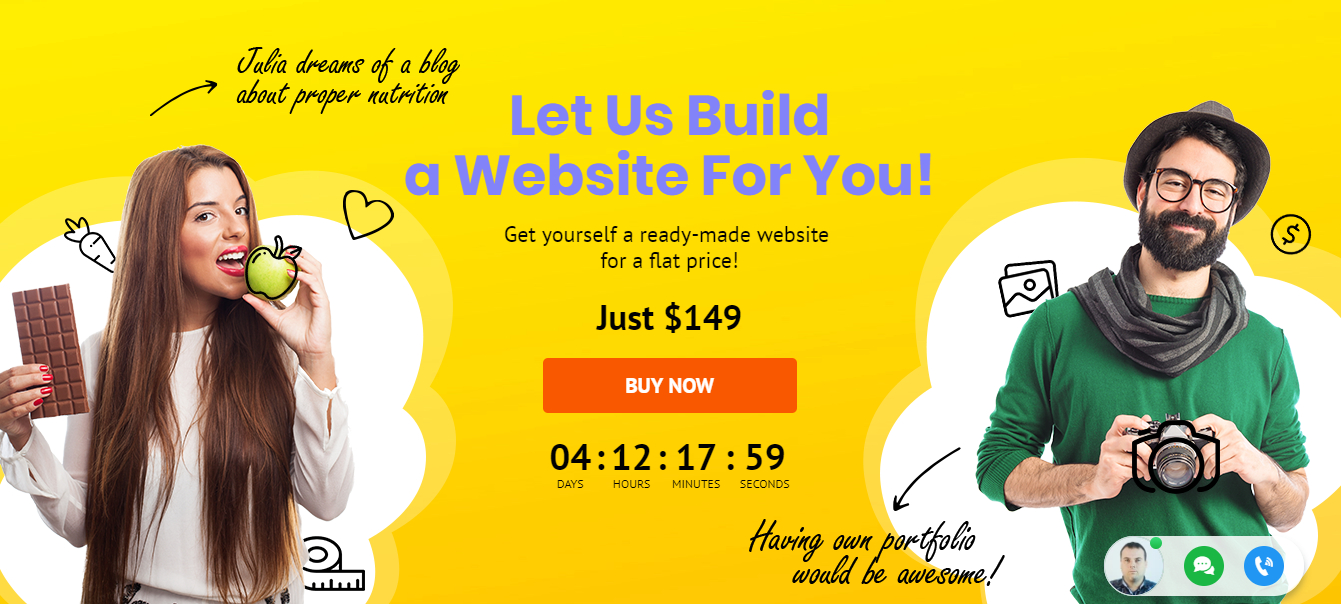
Первый шаг
- Получить веб-хостинг и зарегистрировать доменное имя
Чтобы настроить свой WordPress или любой другой тип веб-сайта, вам понадобятся две вещи:
- Доменное имя, представляющее собой веб-адрес, например YourSiteName.com.
- Веб-хостинг, который представляет собой услугу, которая подключает ваш сайт к Интернету.
Ваш сайт не будет виден в Интернете без веб-хостинга. Он нужен для хранения ваших изображений, контента и файлов веб-сайта.
Мы советуем вам владеть собственным доменным именем, так как оно выглядит более профессионально, чем размещение вашего сайта в чужом домене, например yourbusiness.my-free-website.com. Кроме того, это доступно. Большинство хостинг-провайдеров предлагают домены бесплатно на один год. Обычно доменное имя стоит около 15 долларов в год.
Вывод — ваш сайт не будет существовать без веб-хостинга и доменного имени.
Мы предполагаем, что можем просто пропустить этапы регистрации доменного имени и получения веб-хостинга. Они довольно просты.
Например, если вы решили использовать
Готов использовать
предложение, доменное имя и веб-хостинг уже включены в него.
Второй шаг
- Настройте свой веб-сайт
После того, как вы настроили доменное имя и хостинг, пришло время продолжить.
Пришло время запустить ваш сайт. Что вам нужно сделать в первую очередь, так это установить WordPress на свой домен.
Существует два способа установки WordPress. Одно намного проще другого.
Почти каждая приличная хостинговая компания интегрировала установку WordPress в один клик, что делает ее проще простого.
Если вы зарегистрировались в хостинге Inmotion или любой другой аналогичной хостинговой компании, вы должны найти свою «установку в один клик» в панели управления своей учетной записью.
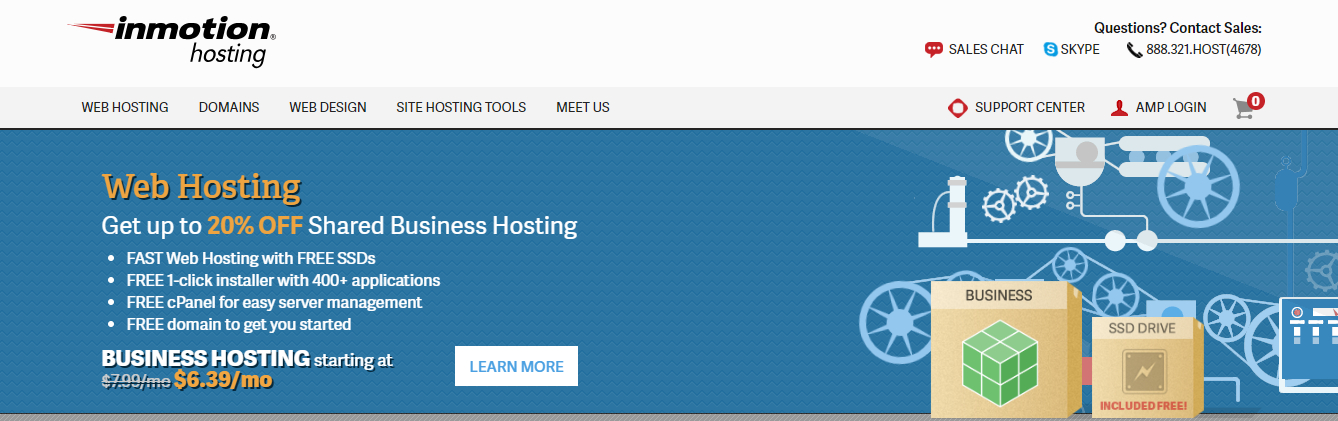
Когда вы найдете его, выполните следующие действия, которые должны быть одинаковыми для всех основных веб-хостинговых компаний:
- Войдите в свою учетную запись хостинга.
- Зайдите в свою панель управления.
- Найдите значок «WordPress» или «Веб-сайт».
- Выберите домен, на котором вы хотите установить свой сайт.
- Нажмите кнопку «Установить сейчас», и вы получите доступ к своему новому веб-сайту WordPress.
Если по какой-то странной причине ваша хостинговая компания не предлагает установку WordPress в один клик, вам нужно будет установить ее вручную. Но мы рекомендуем подумать дважды. Зачем усложнять простой автоматизированный процесс? Действительно ли эта компания лучший выбор?
Третий шаг
- Создайте свой веб-сайт
Что ж, теперь, когда WordPress успешно установлен в вашем домене, вы увидите очень простой чистый сайт.
Но проблема в том, что ты не хочешь выглядеть как все, не так ли?
Что вам нужно, так это тема. Мы имеем в виду готовый шаблон дизайна, рассказывающий WordPress, как должен выглядеть ваш сайт. Вот пример премиальной темы WordPress, которую вы можете установить:
Imperion — многоцелевая корпоративная тема WordPress
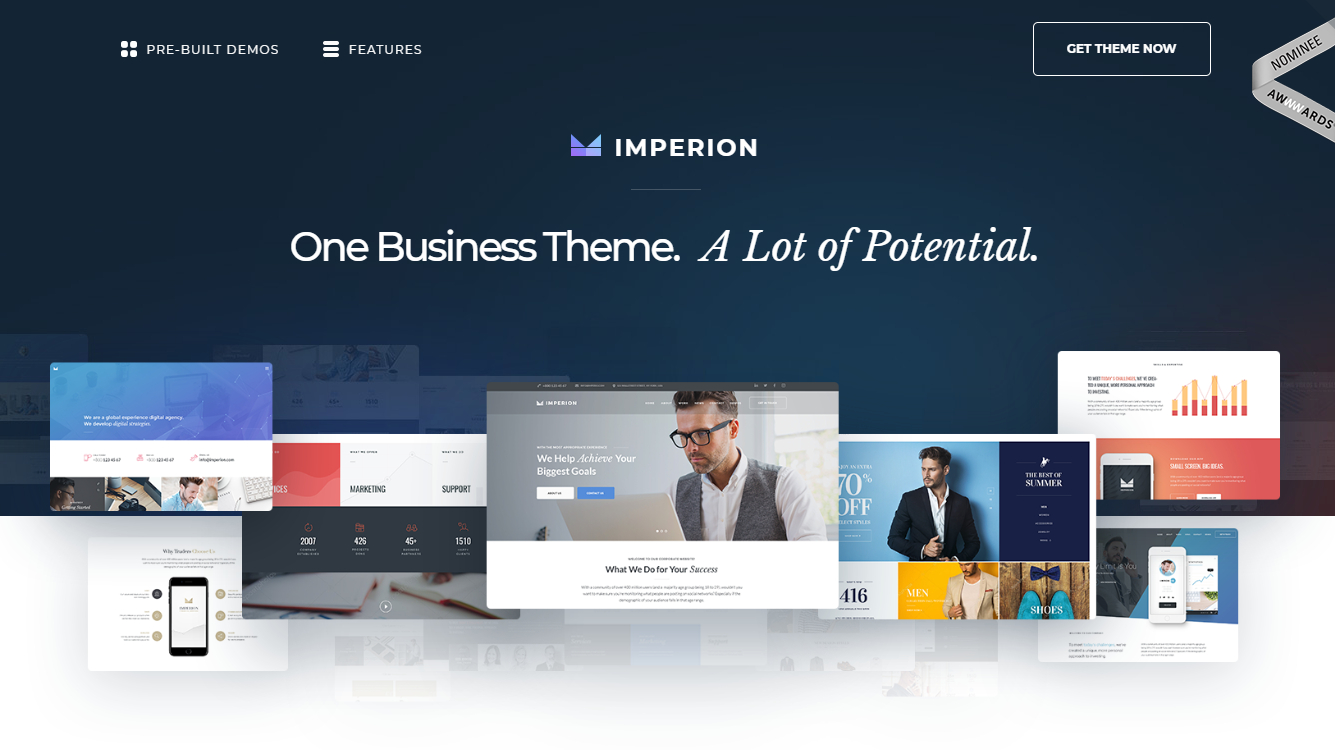
Здесь становится весело. В Интернете так много профессионально разработанных тем, которые можно выбрать и настроить под свои нужды.
Многие темы WordPress доступны бесплатно. Здесь вы должны рассмотреть все плюсы и минусы бесплатных и премиальных тем. Премиум более многофункциональный и поставляется с бесплатной круглосуточной поддержкой 7 дней в неделю (если мы говорим о первоклассном провайдере).
Что касается бесплатных тем… Вам будет довольно сложно справиться с ними самостоятельно без навыков веб-дизайна и веб-разработки. Бесплатные темы поставляются без поддержки.
Установите новую тему
Предположим, вы нашли тему, которая вам нравится. Установить его действительно просто. Все, что вам нужно сделать, это нажать «Установить» и «Активировать».
Обратите внимание, что изменение темы не приведет к удалению ваших предыдущих сообщений, страниц и контента. Вы можете менять темы так часто, как хотите, не беспокоясь о потере того, что вы создали.
Четвертый шаг
Добавьте контент на свой сайт
Когда ваша тема установлена, вы готовы приступить к созданию контента. Мы быстро пробежимся по некоторым основам:
Добавление и редактирование страниц
Хотите добавить страницу «Услуги» или «Обо мне»?
- Посмотрите на боковую панель панели инструментов WordPress и найдите «Страницы» -> «Добавить новую».
- Вы увидите экран, похожий на Microsoft Word. Добавьте текст, изображения и другие элементы, чтобы создать нужную страницу. Затем сохраните его, когда закончите.
Добавление страниц в меню
Вы хотите, чтобы ваша новая страница была связана с панелью навигации?

- Сохраните все изменения, которые вы внесли на страницу, нажав «Обновить».
- Нажмите «Внешний вид» -> «Меню» на боковой панели панели управления WordPress.
- Найдите созданную вами страницу и добавьте ее в список, установив флажок рядом с ней, а затем «Добавить в меню».
Добавление и редактирование сообщений
Вы наверняка захотите иметь блог на своем сайте. Итак, «Сообщения» будут тем, куда вы пойдете дальше. Используйте разные категории для группировки похожих сообщений.
Нужно добавить блог на свой сайт? Используйте разные категории и посты. Давайте представим, что вы хотите создать категорию под названием «Блог». Просто добавьте его в свое меню и начните создавать посты.
Как это сделать:
- Перейдите в «Сообщения -> Категории», чтобы создать новую категорию.
или же
- б) Перейдите в «Сообщения -> Добавить новый», чтобы создать сообщение в блоге. Когда вы закончите писать свой пост в блоге, вам нужно добавить для него правильную категорию.
После того, как вы создали соответствующую категорию, добавьте ее в меню, и все готово.
Настройка и настройки
Изменение заголовка и слогана
Заголовки страниц сообщают пользователям, о чем ваш сайт. Они также влияют на то, как поисковые системы определяют ваш рейтинг. Вы наверняка хотите втиснуть ключевые слова, на которые вы ориентируетесь. Пожалуйста, делайте это естественно, пишите для реальных людей.
Используйте уникальный заголовок на каждой странице вашего сайта.
Добавляйте слоганы в конце заголовков на каждой странице.
Чтобы изменить заголовок и слоган на своем сайте, перейдите в «Настройки -> Общие» и заполните соответствующую форму.
Отключение комментариев для сообщений и страниц
Не хотите, чтобы ваши посетители оставляли комментарии на ваших страницах?
Вот как отключить их на страницах WordPress:
- Пока вы пишете новую страницу, нажмите «Параметры экрана» в правом верхнем углу.
- Нажмите на поле «Обсуждение». Внизу появится поле «Разрешить комментарии».
- Снимите флажок «Разрешить комментарии».
Хотите отключить комментарии на каждой новой странице по умолчанию?
- Перейдите в «Настройки -> Обсуждение» и снимите флажок «Разрешить людям оставлять комментарии к новым статьям».
Настройка статической главной страницы
Что такое статическая страница? Это страница, которая не меняется. То есть на статической странице каждый раз, когда пользователь заходит на сайт, будет отображаться одно и то же содержимое, как на домашней странице, которую вы разработали.
Вот как настроить статическую главную страницу:
- Перейдите в «Настройки -> Чтение».
- Выберите статическую страницу, которую вы создали. «Главная страница» обозначает вашу домашнюю страницу. «Страница сообщений» — это главная страница вашего блога (если весь ваш сайт не является блогом).
Если вы сами не выберете статическую страницу, WordPress возьмет ваши последние сообщения и начнет показывать их на вашей домашней странице.
Редактирование боковой панели
Большинство тем WordPress имеют боковую панель справа или слева.
Вы хотите избавиться от него или отредактировать ненужные элементы, такие как «Категории», «Мета» и «Архивы»? Вот как это сделать:
- Перейдите в «Внешний вид -> Виджеты» в панели управления WordPress.
- Отсюда вы можете использовать перетаскивание, чтобы добавить различные «ящики» на боковую панель или удалить ненужные элементы.
Также есть «HTML box». Это текстовое поле, в котором вы можете использовать код HTML. Если вы новичок, просто игнорируйте это. Перетащите нужные элементы на боковую панель.
Установка плагинов, чтобы получить больше от WordPress
Плагины — это расширения, которые расширяют возможности WordPress, добавляют возможности и функции на ваш сайт, которые не входят в стандартную комплектацию.
Они делают ваш сайт таким, каким вы хотите, без необходимости создавать функции с нуля.
Вы можете использовать плагины для всего — от добавления фотогалерей и форм отправки до оптимизации вашего веб-сайта и создания интернет-магазина.
Как установить новый плагин?
Перейдите в «Плагины -> Добавить новый» и просто начните поиск.
Существует более 25 000 различных бесплатных плагинов WP, поэтому у вас есть разнообразный выбор.
Установка плагина проста. Просто нажмите «Установить», когда найдете нужный.
Вот видеоурок, который поможет вам понять процесс установки нового плагина в вашем магазине WordPress.
Но, пожалуйста, хорошо подумайте, если вам действительно нужно установить тот или иной плагин, так как некоторые из них могут замедлить или даже повредить ваш сайт.
Вот краткий список самых популярных плагинов, которые устанавливают другие веб-мастера:
- Контактная форма 7. Это замечательная функция, так как люди могут заполнить форму и отправить вам электронное письмо, не входя в свою собственную электронную почту.
- Yoast SEO для WordPress — если вы хотите сделать свой сайт WordPress еще более оптимизированным для SEO, этот плагин просто необходим. Это бесплатно и здорово. Вы сможете редактировать теги заголовков, метаописания и многое другое прямо на странице — больше не нужно возиться с настройками WordPress.
- Google Analytics. Вы заинтересованы в отслеживании посетителей/трафика и их поведения? Просто установите плагин, подключите его к своей учетной записи Google, и эта информация будет у вас под рукой.
Вы готовы к запуску
Вы следили за нами? Тогда у вас должен быть полнофункциональный веб-сайт WordPress. Это было не так уж плохо, не так ли?
Тем, кто готов заплатить 149 долларов, чтобы не возиться со всем этим добром… Торопитесь, это предложение ограничено по времени. Фактически, он действителен до восьмых чисел февраля.
Нажмите эту кнопку Готово к использованию
и получить
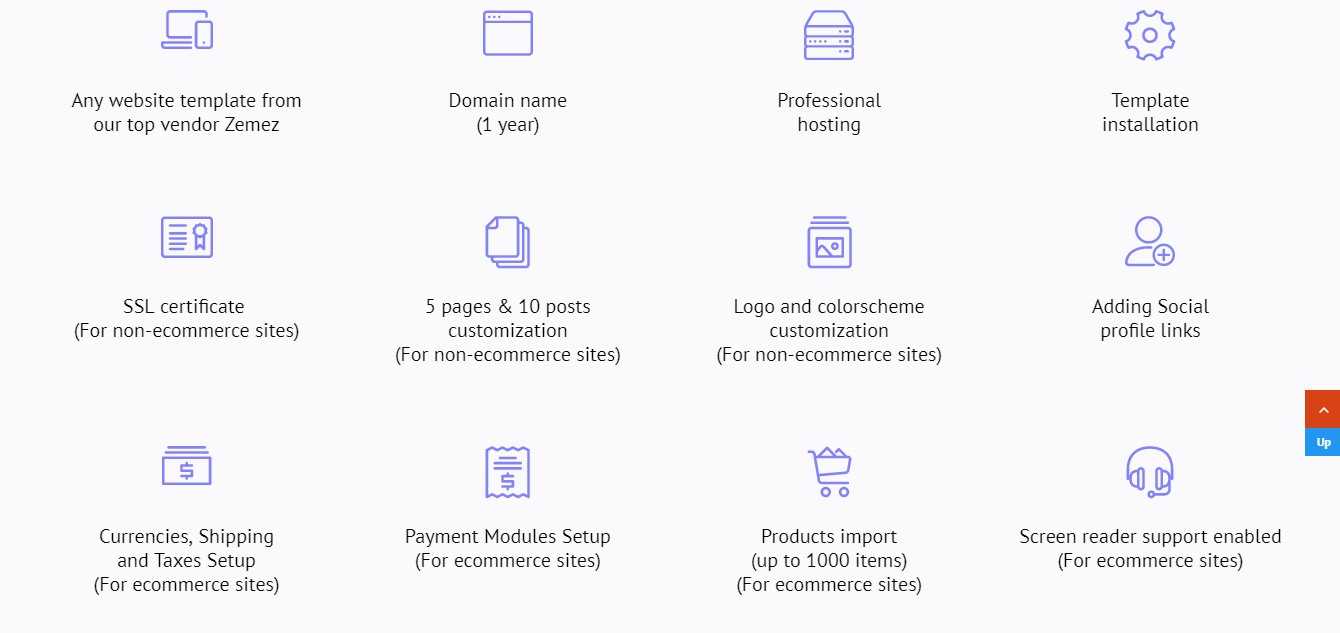
И многое другое.
Вот как работает это щедрое предложение:

Что вам нужно будет предоставить:

Звучит хорошо, не так ли?
PS Никогда не прекращайте улучшать свой сайт!
WordPress очень настраиваемый. Если хотите освоить, продолжайте изучать CMS и поддерживать свой сайт. Таким образом, ваш онлайн-бизнес всегда будет процветать.
дальнейшее чтение
- Основные руководства по WooCommerce
- Лучшие плагины WooCommerce для автоматизации вашего магазина.
